더 이상 사용하지 않는 프린터 포트를 제거하려고 하면 "요청한 리소스가 사용 중입니다"라는 오류 메시지가 나타날 수 있습니다. 이 문제를 해결하려면 다음 단계를 시도하십시오.
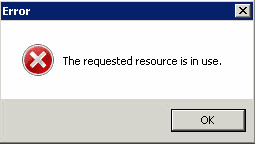
인쇄 스풀러 중지
포트를 성공적으로 제거하고 이 오류를 방지하려면 인쇄 스풀러 서비스를 중지했다가 다시 시작해야 합니다. 이 단계에서는 제거하려는 포트를 사용하는 모든 프린터를 이미 제거했다고 가정합니다.
- 누르고 있어 윈도우 키 "를 누르십시오.NS"를 눌러 Windows 실행 대화 상자를 불러옵니다.
- 유형 "서비스.msc"를 클릭한 다음 "좋아요“.
- 강조 표시 "인쇄 스풀러" 서비스를 선택한 다음 "중지" 버튼.
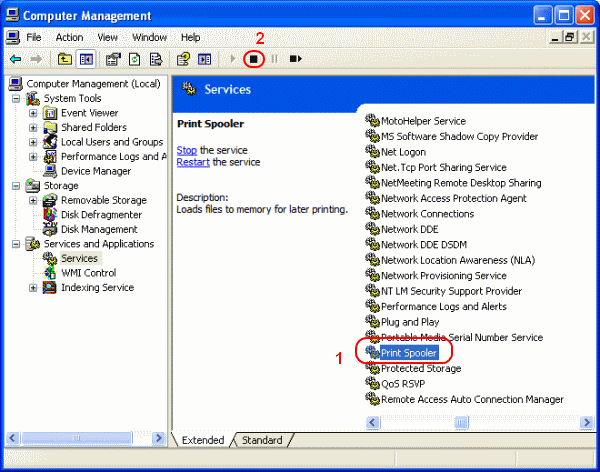
- 제거하려는 프린터 포트를 삭제합니다.
프린터 포트 제거
인쇄 스풀러를 중지할 때 "장치 및 프린터" 아래에 프린터 포트가 더 이상 나열되지 않을 수 있으므로 레지스트리에서 포트를 제거하는 것을 선호합니다. 다음 단계를 사용하십시오.
- 잡아 윈도우 키 "를 누르십시오.NS"를 눌러 실행 창을 불러옵니다.
- 유형 "regedit"를 누른 다음 "입력하다"를 눌러 레지스트리 편집기를 불러옵니다.
- 로 이동 HKEY_LOCAL_MACHINE \ SYSTEM \ CurrentControlSet \ Control \ Print \ Monitors \ Standard TCP/IP Port \ Ports
- 제거하려는 포트 이름이 있는 폴더를 마우스 오른쪽 버튼으로 클릭하고 삭제합니다.
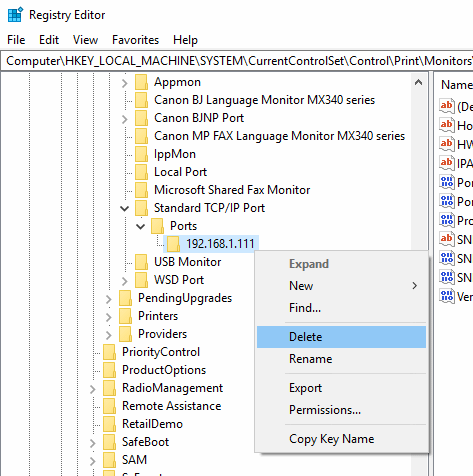
- 아래도 확인 HKEY_LOCAL_MACHINE \ SYSTEM \ CurrentControlSet \ Control \ Print \ Monitors \ LPR Port 모든 포트를 제거합니다.
이 단계를 수행한 후 인쇄 스풀러를 다시 시작할 수 있습니다.
이 단계는 Windows 10, Server 2016 및 Server 2012에서 사용할 수 있습니다.